笔记本设置待机时间 电脑屏幕待机时间设置方法
更新时间:2023-11-26 14:01:41作者:xtang
笔记本设置待机时间,如今随着科技的不断发展,笔记本电脑已成为我们生活中必不可少的工具之一,为了延长电池寿命和节省能源,合理设置笔记本的待机时间以及电脑屏幕的待机时间显得尤为重要。当我们不使用电脑时,将其设置为待机或休眠状态可以有效减少能耗,同时也能避免长时间使用而导致的过热问题。如何正确设置笔记本的待机时间以及电脑屏幕的待机时间呢?接下来我们将为您详细介绍相关的设置方法,帮助您更好地管理电脑的待机状态,从而提升使用体验和保护环境。
操作方法:
1点击“开始”菜单栏,点击“设置”图标。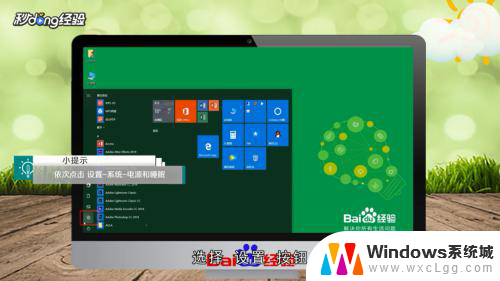 2进入后,点击“系统”。进入到系统的设置界面。
2进入后,点击“系统”。进入到系统的设置界面。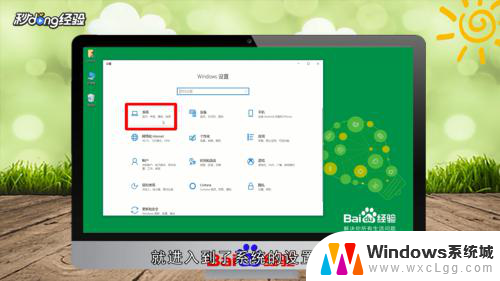 3再选择“电源和睡眠”一栏。
3再选择“电源和睡眠”一栏。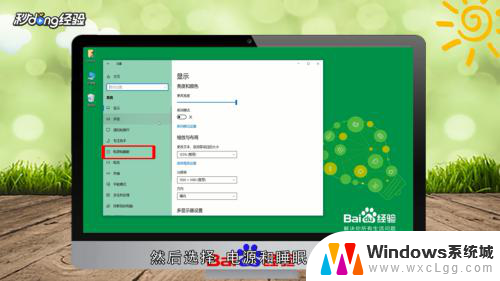 4根据自己的需要,在屏幕和睡眠功能区选择想要的时间即可。
4根据自己的需要,在屏幕和睡眠功能区选择想要的时间即可。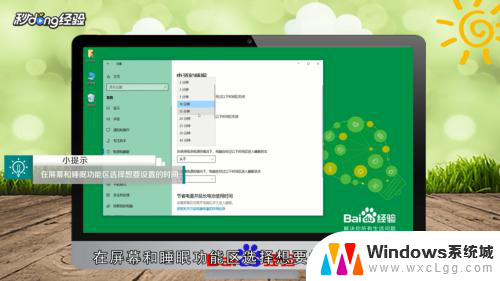 5总结如下。
5总结如下。
以上是设置笔记本待机时间的全部内容,如果遇到这种情况,你可以按照以上操作进行解决,非常简单快速,一步到位。
笔记本设置待机时间 电脑屏幕待机时间设置方法相关教程
-
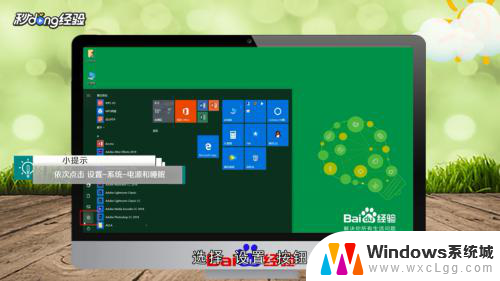 笔记本屏幕待机时间怎么设置 电脑屏幕待机时间设置方法
笔记本屏幕待机时间怎么设置 电脑屏幕待机时间设置方法2024-01-16
-
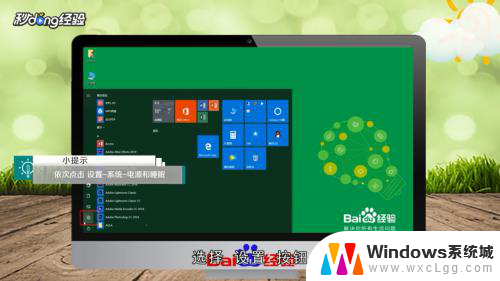 电脑设置待机时间 电脑屏幕待机时间设置教程
电脑设置待机时间 电脑屏幕待机时间设置教程2024-08-22
-
 笔记本电脑设置锁屏时间 笔记本锁屏时间设置教程
笔记本电脑设置锁屏时间 笔记本锁屏时间设置教程2024-06-16
-
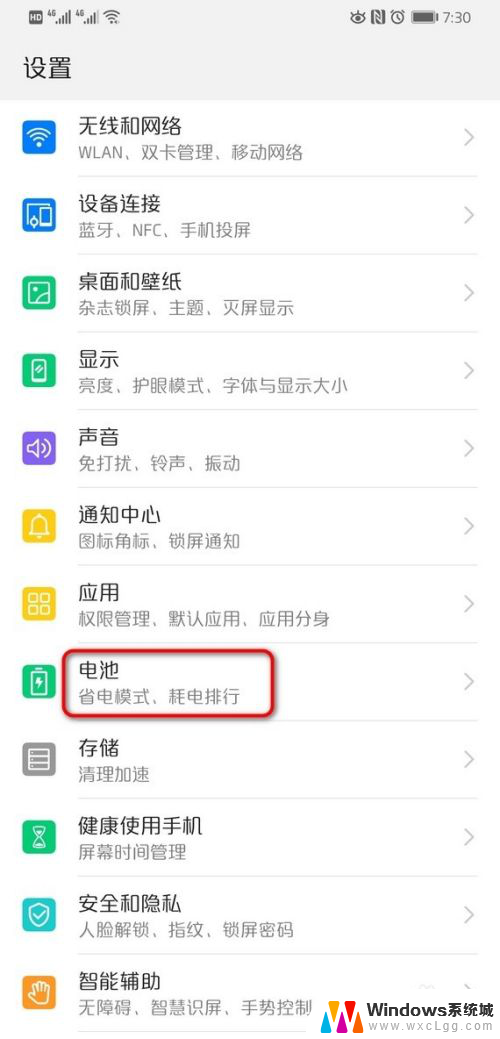 华为锁屏时间怎么设置方法 华为手机锁屏时间设置教程
华为锁屏时间怎么设置方法 华为手机锁屏时间设置教程2024-04-17
-
 苹果手机如何设置屏保时间 苹果手机屏保时间设置方法
苹果手机如何设置屏保时间 苹果手机屏保时间设置方法2024-04-24
-
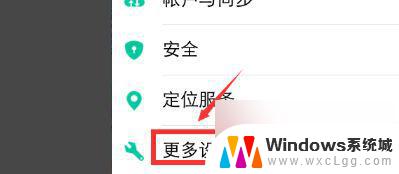 vivo如何设置屏幕使用时间 vivo手机屏幕使用时间设置步骤
vivo如何设置屏幕使用时间 vivo手机屏幕使用时间设置步骤2024-05-05
电脑教程推荐
- 1 固态硬盘装进去电脑没有显示怎么办 电脑新增固态硬盘无法显示怎么办
- 2 switch手柄对应键盘键位 手柄按键对应键盘键位图
- 3 微信图片怎么发原图 微信发图片怎样选择原图
- 4 微信拉黑对方怎么拉回来 怎么解除微信拉黑
- 5 笔记本键盘数字打不出 笔记本电脑数字键无法使用的解决方法
- 6 天正打开时怎么切换cad版本 天正CAD默认运行的CAD版本如何更改
- 7 家庭wifi密码忘记了怎么找回来 家里wifi密码忘了怎么办
- 8 怎么关闭edge浏览器的广告 Edge浏览器拦截弹窗和广告的步骤
- 9 windows未激活怎么弄 windows系统未激活怎么解决
- 10 文件夹顺序如何自己设置 电脑文件夹自定义排序方法